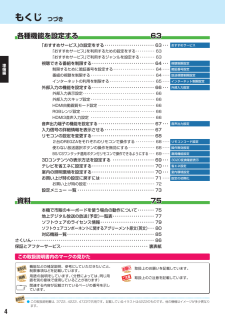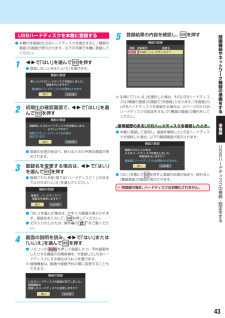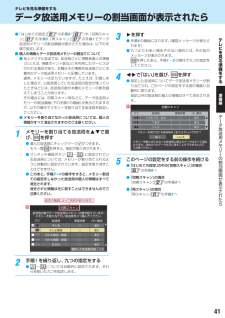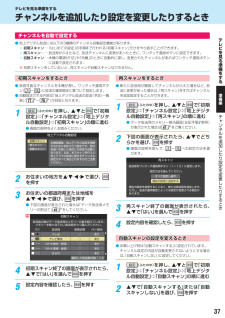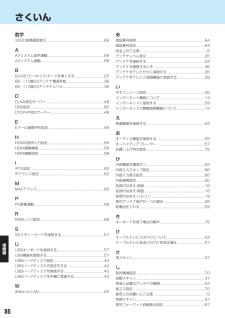Q&A
取扱説明書・マニュアル (文書検索対応分のみ)
"初期"1 件の検索結果
"初期"30 - 40 件目を表示
全般
質問者が納得アンテナレベルが低いとか、B-CASカードの緩みがあったりしても、そういったことはまれに起こるようです。設定で各チャンネルのアンテナレベルを確認したりB-CASカードの差し込みなどを堪忍してそれでもだめならサポートに連絡してみては?
5114日前view227
もくじ つづき各種機能を設定する63「おすすめサービス」の設定をする ・・・・・・・・・・・・・・・・・・・・・・・・ 63 ・・・おすすめサービス「おすすめサービス」を利用するための設定をする ・・・・・・・・・・ 63「おすすめサービス」で利用するジャンルを設定する ・・・・・・・・ 63準視聴できる番組を制限する ・・・・・・・・・・・・・・・・・・・・・・・・・・・・・・ 64 ・・・編制限するために暗証番号を設定する ・・・・・・・・・・・・・・・・・・・・・・ 64 ・・・・暗証番号設定番組の視聴を制限する ・・・・・・・・・・・・・・・・・・・・・・・・・・・・・・・・・・ 64 ・・・・放送視聴制限設定インターネットの利用を制限する ・・・・・・・・・・・・・・・・・・・・・・・・ 65 ・・・・インターネット制限設定備外部入力の機能を設定する ・・・・・・・・・・・・・・・・・・・・・・・・・・・・・・ 66 ・・・視聴制限設定外部入力設定外部入力表示設定 ・・・・・・・・・・・・・・・・・・・・・・・・・・・・・・・・・・・・・・ 66外部入力スキップ設定 ・・・・・・・・・・・・・・・・...
録画機器やネットワーク機器の準備をするUSBハードディスクの接続・設定をする録● 本機に接続したUSBハードディスクで以下のことができます。画機できることや本機で受信したデジタル放送番組の録画、録画予約器記載ページ操作編 34ネ録画番組の再生、ダビングト最新のニュース番組の自動録画、 (今すぐニュース)視聴ッ操作編 4655操作編 49ワー● パソコンや他のテレビ、録画機器などで使用していたUSBハードディスクを本機に接続して登録すると、それまでに保存されていたデータや録画番組などはすべて消去されます。● 本機で使用していたUSBハードディスクをパソコンで使用するには、パソコンで初期化する必要があります。その際に、本機で保存した内容はすべて消去されます。未登録の機器を含めて「USBハードディスクの設定をする」● 本機に接続したUSBハードディスクを取りはずす場合は、「機器の取りはずし」の操作をしてください。44 の手順で● USBハードディスクの動作中は、USBハードディスクの電源を切ったり、接続ケーブルを抜いたりしないでください。録画した内容が消えたり、USBハードディスクが故障したりする原因となります。●...
USBハードディスクを本機に登録する● 本機が未登録のUSBハードディスクを検出すると、機器の「登録」の画面が表示されます。以下の手順で本機に登録してください。1で「はい」を選んで5登録結果の内容を確認し、録を押す画機機器の登録接続 登録番号USB1接続中器登録名やハードディスク1ネッを押すトワ● 登録しないときは「いいえ」を選びます。ーク機器の登録機新しいUSBハードディスクを検出しました。登録を行いますか?器の登録時にハードディスクは初期化されます。はい2準いいえ初期化の確認画面で、んでを押すで「はい」を選備※ 手順1 で「いいえ」を選択した場合、そのUSBハードディスクは「機器の登録」の画面で「未登録」となります。未登録」「のUSBハードディスクを登録する場合は、次ページの「USBハードディスクの設定をする」「機器の登録」での操作をしてください。をする機器の登録使用履歴のあるUSBハードディスクを接続したとき登録時にUSBハードディスクを初期化します。よろしいですか?● 本機に登録して使用し、登録を解除したUSBハードディスクを接続した場合、以下の確認画面が表示されます。接続されたハードディスクの内容は...
テレビを見る準備をするデータ放送用メモリーの割当画面が表示されたら●「はじめての設定」31 の手順8( 32 ) 「初期スキャや、ン」 37 の手順3 「 再スキャン」 37 の手順1 でデータ、放送用メモリーの割当画面が表示された場合は、以下の手順で設定します。■ 個人の情報とデータ放送用メモリーの割当てについて● 地上デジタル放送では、放送局ごとに視聴者個人の情報(たとえば、視聴ポイント数など)を利用したサービスが行われる場合があり、本機はその情報を放送局ごとに本機内のデータ放送用メモリーに記憶しています。通常、メモリーは足りていますが、たとえば、引越しをした場合で、以前受信していた放送局の設定が残っていたときなどには、放送局の数が本機のメモリーの数を超えてしまうことがあります。その場合には、初期スキャン時などに、データ放送用メモリーの割当画面(下の手順1 の画面)が表示されますので、以下の操作でメモリーを割り当てる放送局を設定してください。● メモリーを割り当てなかった放送局については、個人の情報がすべて消去されますのでご注意ください。134を押すビを見る準備すを押す● 指定した放送局についてデータ放送...
録画機器やネットワーク機器の準備をするUSBハードディスクの接続・設定をする つづき録USBハードディスクの設定をする画機● USBハードディスクを使用する際は、必要に応じて以下の設定をしてください。器やネ1ットワーク(ふたの中)を押し、とで⇨「レグザリンク設定」「USBハードディスク⇨設定」の順に進むUSBハードディスク設定機外部連携設定器リモート電源オン設定のHDMI連動設定備をレグザリンク設定する2準設定する項目をで選んで以降の手順で設定するを押し、省エネ設定編通常モード動作テスト❶ 取りはずす機器を機器の初期化SUSBハードディスク設定❷ 確認画面で、B機器の登録ドデ● リストに「未登録」と表示されているUSBハードディスクを登録したり、登録名を変更したり、登録を解除したりすることができます。※ 登録できるのは8台までです。ィスクの接・※ はじめて登録するときには、USBハードディスクに保存されている内容はすべて消去されます。設定を❶ 登録する機器をる❷ 登録の確認画面で、すで選び、❸ 初期化の確認画面で、を押すで「はい」を選んでを押すで「はい」を選んでを押す初期化と登録の処理が始まります。❹ 終わっ...
インターネットに接続するインターネットを利用するための設定をする● 必要に応じて設定してください。DNS設定1と設定」「通信設定」⇨の順に進むで「初期2設定する項目をを押す(ふたの中)を押し、で選んでIPアドレス設定自動取得DNS設定自動取得● ドメイン名をIPアドレスに置き換える機能を持ち、IPアドレスで特定されているDNSサーバーを設定します。※「IPアドレス自動取得」「しない」に設定した場合は、DNS「をアドレス自動取得」は自動的に「しない」に設定され、する」「にはできません。DNSアドレスを手動で設定してください。❶ DNSアドレスを自動取得できる場合は、る」を選ぶプロキシ設定 使用しない自動取得できないネットワーク環境の場合MACアドレス①∼3②と③では0∼255の範囲の数字(左端の欄は0以外)を4箇所の欄に入力します。欄を移動するには、 を押します。● インターネットに接続するために、本機に割り当てられる固有の番号を設定します。※「IPアドレス自動取得」「しない」をに設定した場合は、DNS「設定」「DNSアドレス自動取得」 自動的にのは、「しない」に設定されます。その場合は、DNSアドレスを手動で...
テレビを見る準備をするデータ放送の設定をする郵便番号と地域を設定するテレ災害発生時に文字情報を表示させる● お住まいの地域に応じたデータ放送、緊急警報放送などを視聴するための設定です。●「はじめての設定」で設定した状態から変更したいときに以下の操作をします。ビを見る準1備をする(ふたの中)を押し、とで「初期設定」「データ放送設定」「郵便番号と⇨⇨地域の設定」の順に進む● 郵便番号の入力画面が表示されます。準備編2お住まいの地域の郵便番号をで入力し、 を押す∼ー12郵便番号と地域の設定タお住まいの地域の郵便番号を入力してください。送1放0 5−0 032 3の(ふたの中)を押し、とで「初期設定」 「データ放送設定」 「 文字スー⇨⇨パー表示設定」の順に進む●「文字スーパー表示設定」の画面が表示されます。(0)● 上3ケタを入力してを押すと、残り4ケタは自動的に「0」が入力されます。デ● デジタル放送には文字スーパー表示機能があり、災害時の速報などに使用されます。複数言語の文字スーパーに対応した番組の場合には、本機で表示する言語を選択することができます。● お買い上げ時は、文字スーパーが日本語優先で表示されるよう...
テレビを見る準備をするチャンネルを追加したり設定を変更したりするときチャンネルを自動で設定するテレ● 地上デジタル放送には以下の3種類のチャンネル自動設定機能があります。初期スキャン·····「はじめての設定」の手順8 で行われる「初期スキャン」だけをやり直すことができます。再スキャン········· 放送局がふえたなど、放送チャンネルに変更があったときに、ワンタッチ選局ボタンに設定できます。自動スキャン····· 本機の電源が「切」「待機」やのときに自動的に探し、変更されたチャンネルがあればワンタッチ選局ボタンに自動で設定されます。※ 初期スキャンをしていないと、再スキャンや自動スキャンはできません。初期スキャンをするとき(ふたの中)を押し、とで「初期設定」「チャンネル設定」「地上デジタ⇨⇨ル自動設定」「初期スキャン」⇨の順に進む地上デジタル自動設定再スキャン自動スキャン見る準備をす本機設置後、地上デジタル放送を視聴するために初めて行う設定です。他の地域へ引越した場合にも設定が必要となります。なお、本スキャンを行うと地上デジタル放送に関するチャンネル設定がすべて消去されますのでご注意ください。る● 新たに...
さくいん数字あ3D2D変換確認表示 .................................................................69暗証番号削除 .............................................................................64暗証番号設定 .............................................................................64A安全上のご注意.............................................................................6AVシステム音声連動 ................................................................58アンテナレベル表示 ..................................................................35AVシステム連動.........
インターネットに接続するひかりTVを視聴するための設定をする● ひかりTVは、光回線(NTT東日本、またはNTT西日本のフレッツ回線)を利用して多チャンネル放送やビデオなどが楽しめる有料のブロードバンド映像配信サービスです。詳しくは、「「ひかりTV」を楽しむ」操作編 75 )(をご覧ください。● フレッツ回線を利用するには、NTTおよびプロバイダーとの契約が必要です。● ひかりTVを視聴するには、あらかじめ申込みが必要です。ひかりTVのお問い合わせ・お申し込みはこちらから0120−001144お電話でのお問い合わせひかりTVカスタマーセンター 営業時間10:00∼21:00 年中無休ホームページhttp://www.hikaritv.net/● ひかりTVなど、光回線で提供される多チャンネル放送やビデオ作品などのIPTVサービスを視聴するための設定、確認をします。12インとで「初期設定」「IPTV設定」⇨の順に進む設定する項目を(ふたの中)を押し、で選んでを押すネットワーク設定タサービスプロバイダー選択ー基本登録ネッIPTVスキャンにシステム情報接続テストト接IPTV設定3る備編以降の手順で設定・確認するで以...
- 1